Excel乘法公式
excel乘法公式是如何操作的
我们在日常生活中都会使用到乘法来求一些数值,但是对于一些大型超市想要算某个产品一共卖了多少钱,它要知道商品的个数和单价才可以求出来总量,一个商品我们可以使用计算器去算,但是对于多个不同品类的商品我们可以把数据放在excel中,使用excel乘法公式,只需要简单的几步就可以完成,下面我就以超市的商品为例,给大家进行演示。
1,首先,我们打开一个自己想要进行计算的表格,我们需要求得每个商品的总价是多少元,这里需要进行计算(单价*数量),如下图所示:
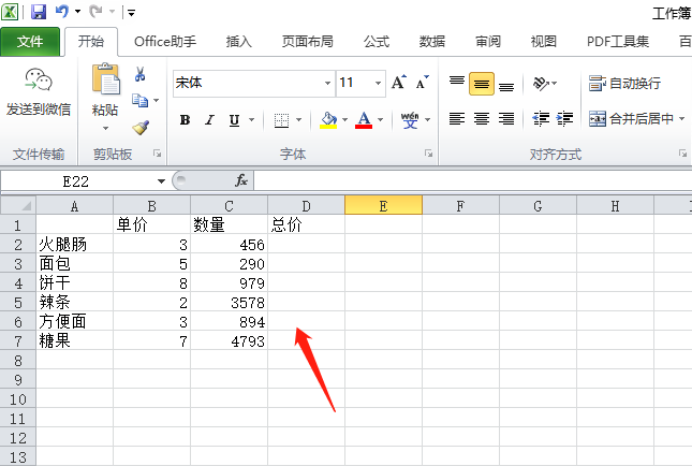
2,使用鼠标左键单击想要求得的单元格,这里我们选中的是D2单元格,如下图所示:
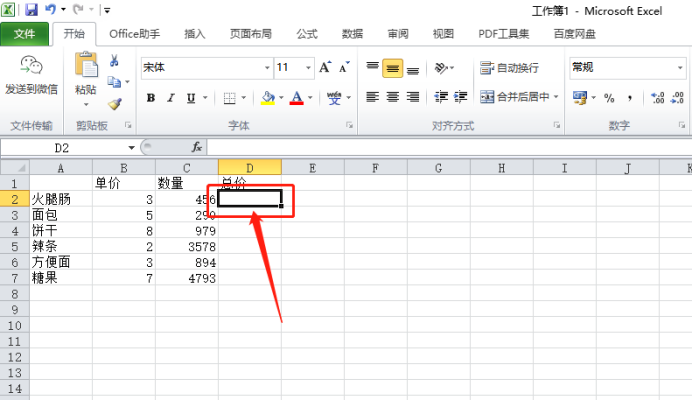
3,这里我们需要在D2单元格中输入【=B2*C2】,如果以后你计算三个甚至更多你可以在多选中单元格,如下图红色箭头指向所示:
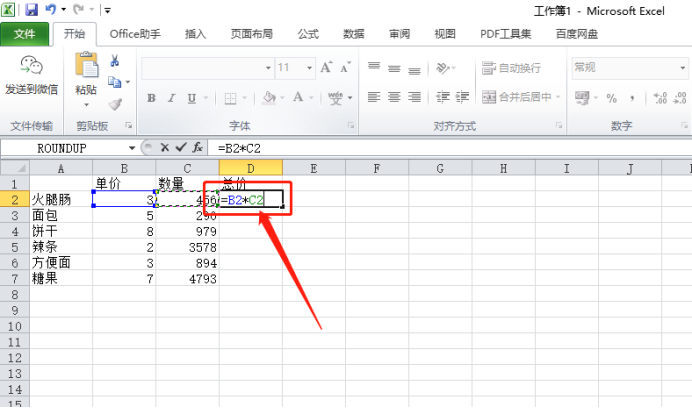
4,我们按键盘上的回车键,就可以求出火腿肠的总价了,如下图红色圈出部分所示:
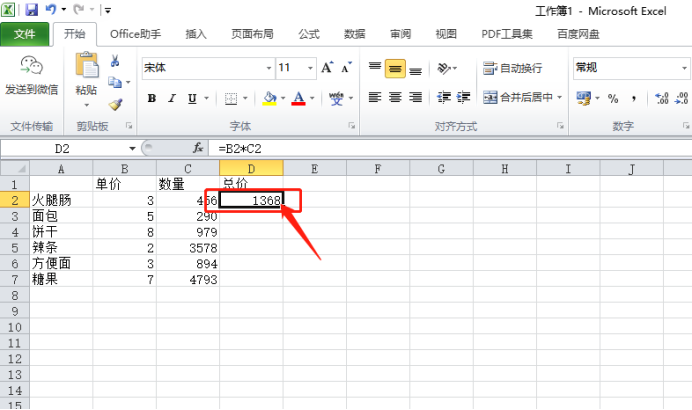
5,我们选中D2单元格,把鼠标放到单元格右下角,这时候单元格就会变成一个黑色【+】号,这时候我们按住鼠标左键向下拖动,下边的数据也都被自动填充上了,如下图所示:
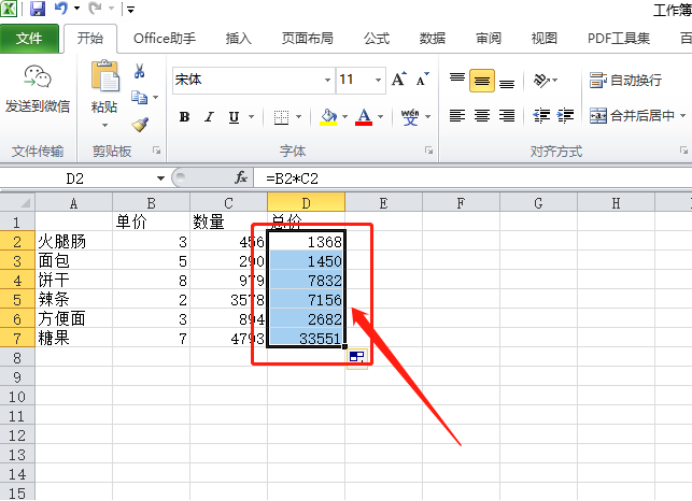
只需要简单的5步我们就把每个商品的总价求出来了,学会excel乘法公式是不是可以帮你节省不少的时间和精力呢,那还等什么呢,自己试着去操作吧!
本篇文章使用以下硬件型号:联想小新Air15;系统版本:win10;软件版本:Microsoft Excel 2010。
excel乘法公式怎么用?
excel最基本的功能就是进行计算和统计了,对于进行乘数运算,excel有比较方便快捷的操作,接下来我就excel乘法公式的使用进行阐述说明。
方法一、利用乘号“*”来实现两个数值的相乘运算。例如:在单元格A1中输入“30”,B1中输入“10”,在C1单位格中输入公式“=A1*B1”,回车,得到结果“300”。
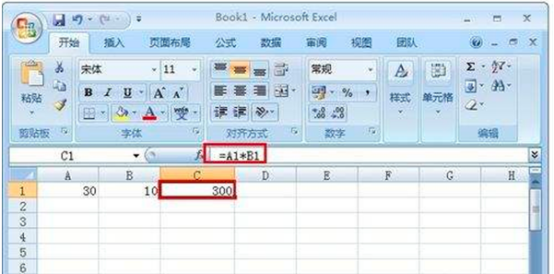
方法二、利用公式“PRODUCT()"来实现若干个数值的乘积运行,该公式的具体格式为"=PRODUCT(X1,X2,X3,......,Xn)",其中n<=30.< span="">
PRODUCT函数说明:
将所有以参数形式给出的数字相乘,并返回乘积值。
语法:PRODUCT(number1,number2,...)
Number1, number2, ... 为 1 到 30 个需要相乘的数字参数。
具体方法是:在单位格中输入"=PRODUCT(30,10)"回车即得结果“300”。也可以通过对单元格的引用来实现相乘运算,例如:在单元格A1中输入“30”,B1中输入“10”,在C1单位格中输入公式“=PRODUCT(A1,B1)”,回车,得到结果“300”。
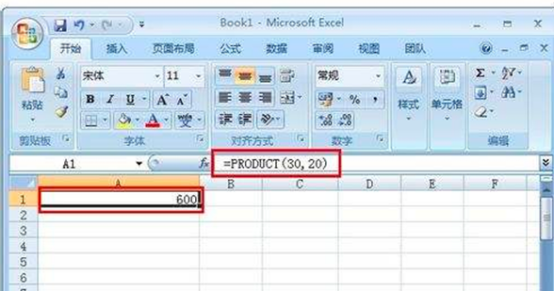
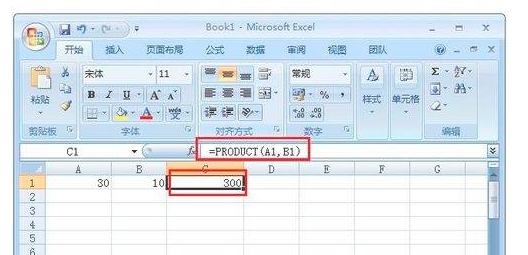
方法三、对于N个数相乘的情况,采用函数“POWER()”来实现。
POWER返回给定数字的乘幂。
语法:POWER(number,power)
Number 底数,可以为任意实数。
Power 指数,底数按该指数次幂乘方。
具体操作方法:在单元格A1中输入“30”,B1中输入“2”,在C1单位格中输入公式“=POWER(A1,B1)”,回车,得到结果“900”。
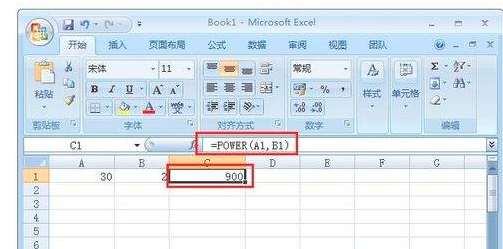
当然,以上只是小编举的一个例子来进行说明,想要灵活的掌握Excel乘法公式还需要大家多多练习,所谓有志者,事竟成,相信你们能做到的。
本篇文章使用以下硬件型号:联想小新Air15;系统版本:win10,软件版本execl 2010。
如何使用excel乘法公式?步骤有哪些?
在Excel表格中,我们常常会利用Excel公式来统计一些报表或数据等,这时就少不了要用到加、减、乘、除法,你知道如何利用公式来对一些数据进行乘法计算呢?怎样快速而又方便的来算出结果呢?下面小编就来教如何使用excel乘法公式!
首先,我们打开我们电脑上面的Excel;

然后我们在表格中输入两个数字,之后我们点击选中图示中的那个单元格,我们打算用这两个数字来演示一下乘法的函数运用;
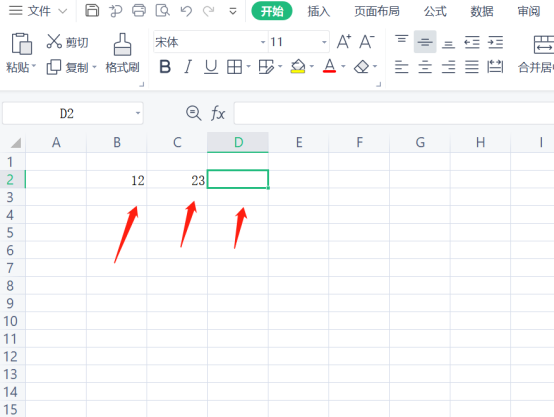
之后我们在选中的单元格中输入=B2*C2,或者我们可以输入=,然后我们点击B2单元格,之后我们输入*,*这个符号是按住Shift键,然后按小键盘上的数字8出来的,然后我们点击C2单元格,之后我们点击回车键;

我们可以看到这样我们就算出这两个数字的相乘之积了。这个也就是基本的乘法函数的运用了。
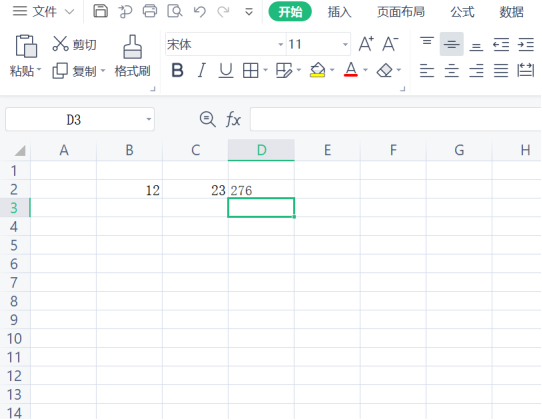
我们在下方如图所示输入另外一些数字,然后我们选中图示中的单元格;
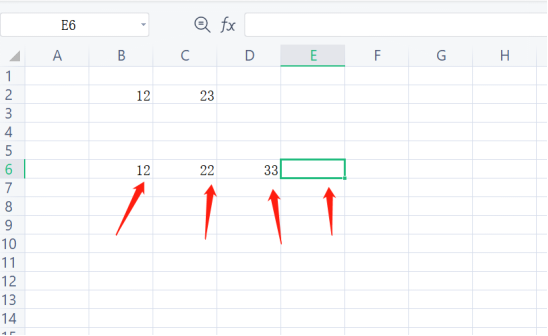
我们讲解一下混合乘法函数的运用,我们可以在后方输入=(B6+C6)*D6,这个也就是说我们先相加前面两个数,然后与后面的数相乘,需要注意的是前面相加的话,我们需要加上括号;
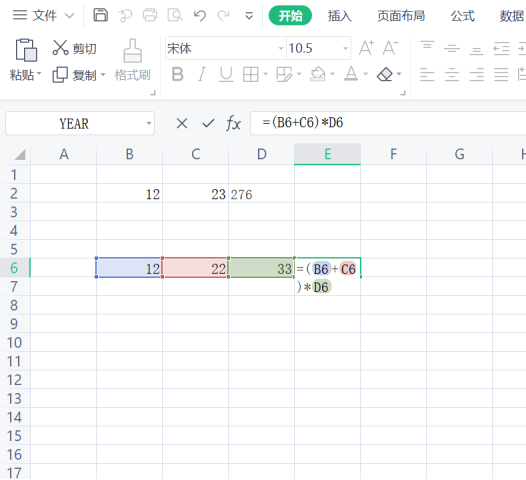
结果如图所示,这样我们也就混合进行了乘法函数的运用了,相信大家现在都会运用乘法函数了。
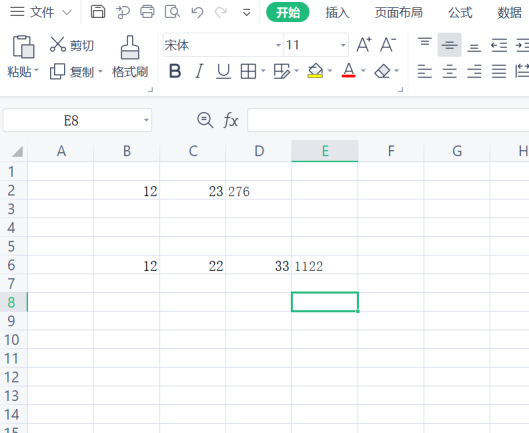
了解完小编对excel乘法公式的介绍,大家也可以打开Excel表格,随便输入几个数字试一试,看看你的计算结果是否正确呢!
本篇文章使用以下硬件型号:联想小新Air15;系统版本:win10;软件版本: Excel2019。
excel乘法公式函数的使用方法!
我们遇到大批量的数值要进行计算的时候,一个一个都用计算器来算那么会非常的浪费时间,但你把自己的数据统一的整理到excel表格中,想求什么数值使用excel里边的一些公式函数进行计算就会方便很多。今天小编就以excel乘法公式函数的使用方法为例,给大家进行演示。
1.首先,我们打开一个自己想要进行计算的表格,我们需要求得每个水果的总价是多少元,这里需要进行计算(单价*数量),如下图所示:

2.使用鼠标左键单击想要求得的单元格,这里我们选中的是D2单元格,如下图所示:
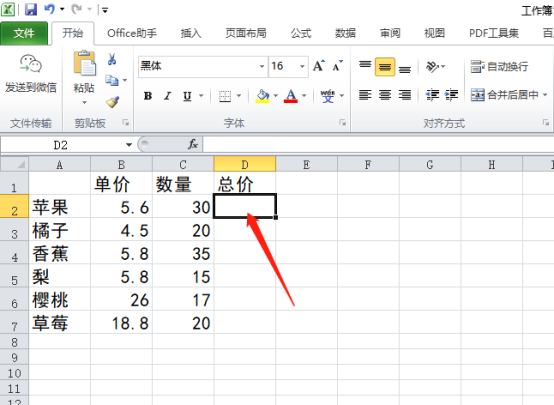
3.这里我们需要在D2单元格中输入【=B2*C2】,如果以后你计算三个甚至更多你可以在多选中单元格,如下图红色箭头指向所示:
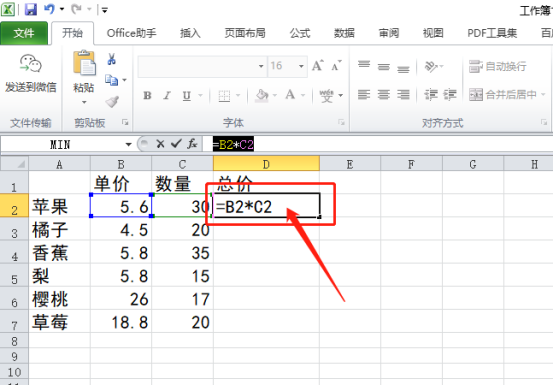
4.我们按键盘上的回车键,就可以求出苹果的总价了,如下图红色圈出部分所示:
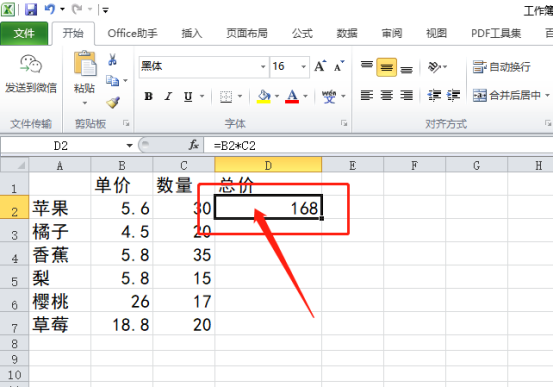
5.我们选中D2单元格,把鼠标放到单元格右下角,这时候单元格就会变成一个黑色【+】号,这时候我们按住鼠标左键向下拖动,下边的数据也都被自动填充上了,如下图所示:

相对于这个文档上边的数值我们使用excel乘法公式函数,简单的几步操作就可以把结果算出来,只需要5步操作,是不是非常的简单呢?按照以上步骤还是很容易上手的,大家快动手练起来吧,在今后的学习中和工作中也是非常用帮助的!
本篇文章使用以下硬件型号:联想小新Air15;系统版本:win10;软件版本:Microsoft Excel 2010。
Excel乘法公式如何使用?
熟练掌握办公软件的各种功能是一个职场人士必备的办公技能,但是由于工作岗位不同,人们对于软件各功能的使用程度也是不一样的。比如说在Excel表格中,拥有非常多的函数公式,但是不是每一个公式都被人熟知,所以今天小编就来分享下Excel乘法公式如何使用,想要学习的小伙伴一起来看看吧!
打开电脑,新建一个Excel表格,鼠标双击打开。
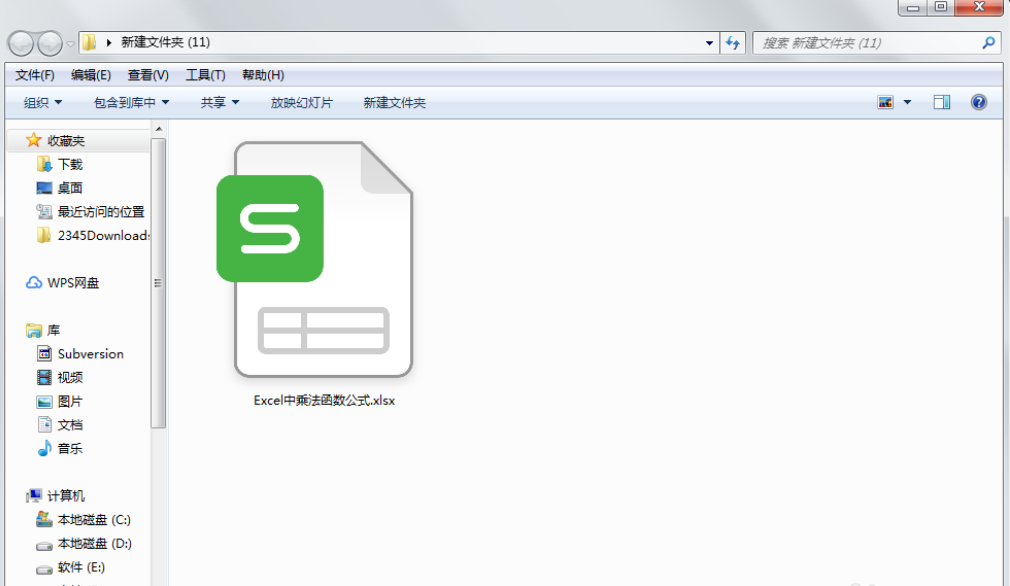
打开Excel表格后,我们新建一个工资表,表中含有员工编号,单价和工作天数,我们需要统计出对应人员的工资。
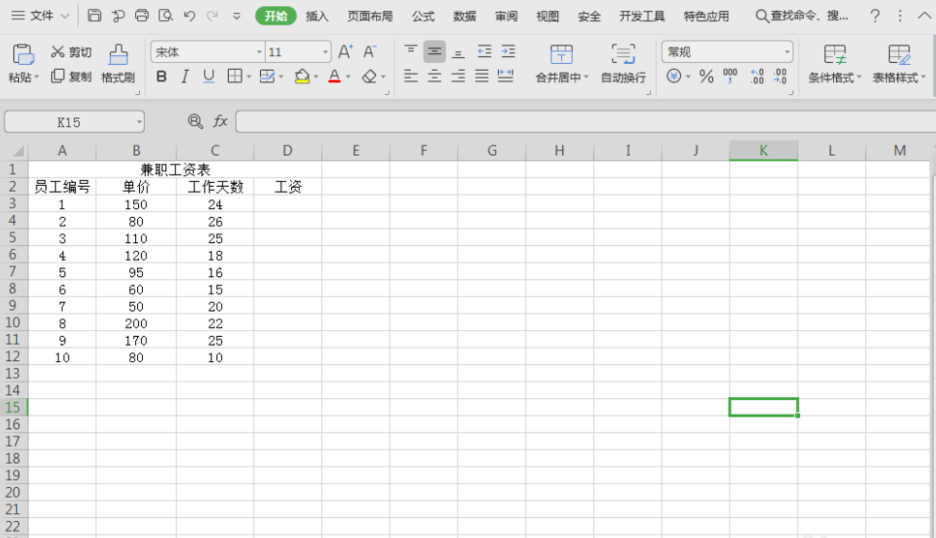
很多不懂的人,会用计算器计算好,在填入表格中,这样非常麻烦和低效。我们只需用到Excel表格中乘法公式就是可以了。使用“=B3*C3”计算出单个员工工资。
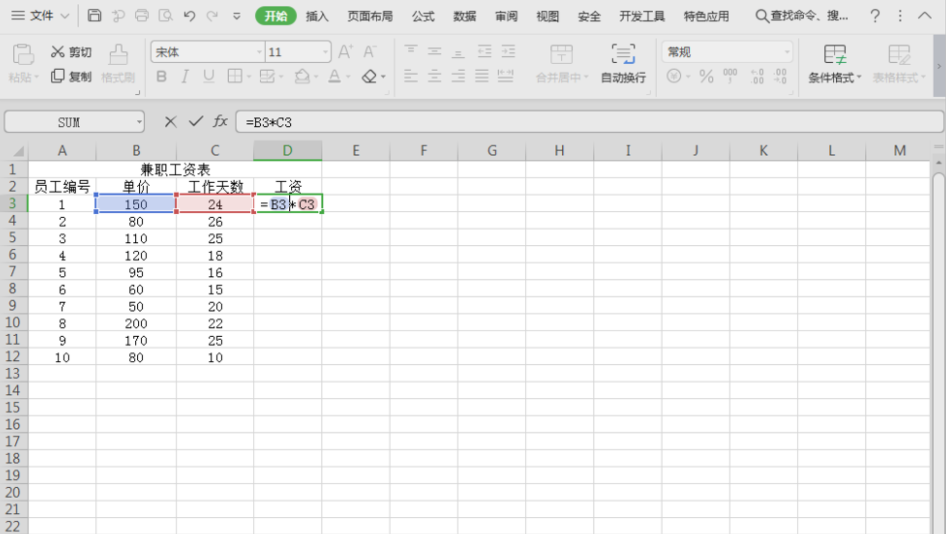
将公式写好后,鼠标点击Excel表格任意位置,公式就会把计算出的结果显示出来,员工编号1当月的工资是多少就算出来了。
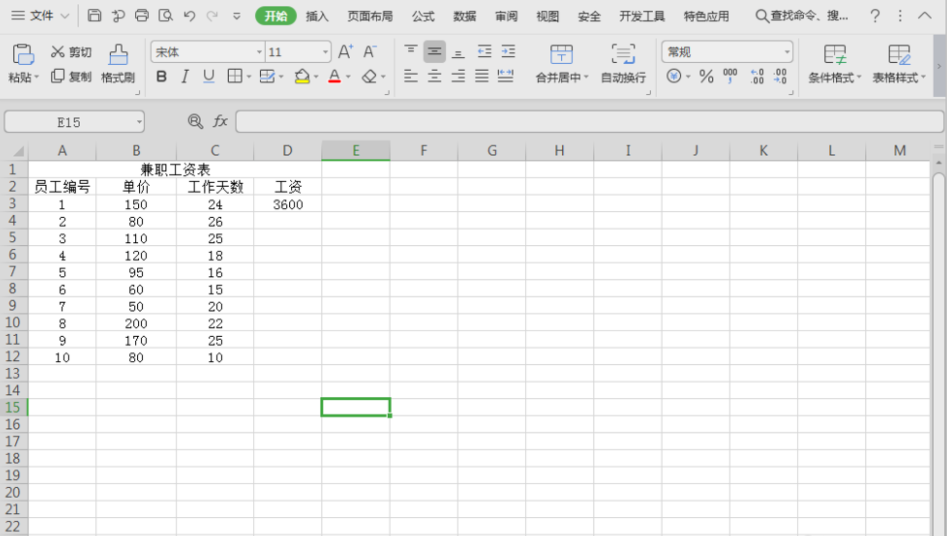
选中员工编号1的工资所在单元格,点住右下方的位置,然后向下拖拉。
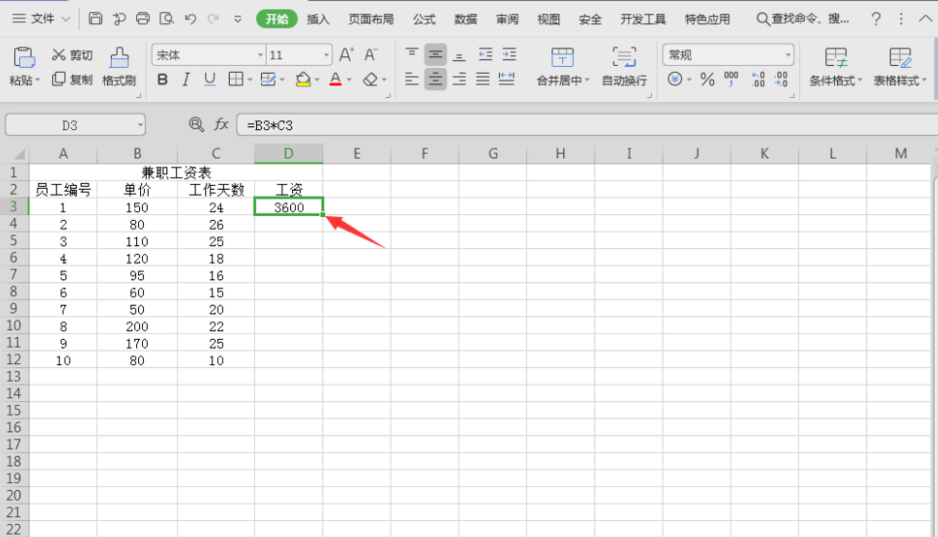
拖到员工编号10所在工资的单元格,将鼠标松掉,这样其他兼职员工的工资就计算出来了,非常方便实用。
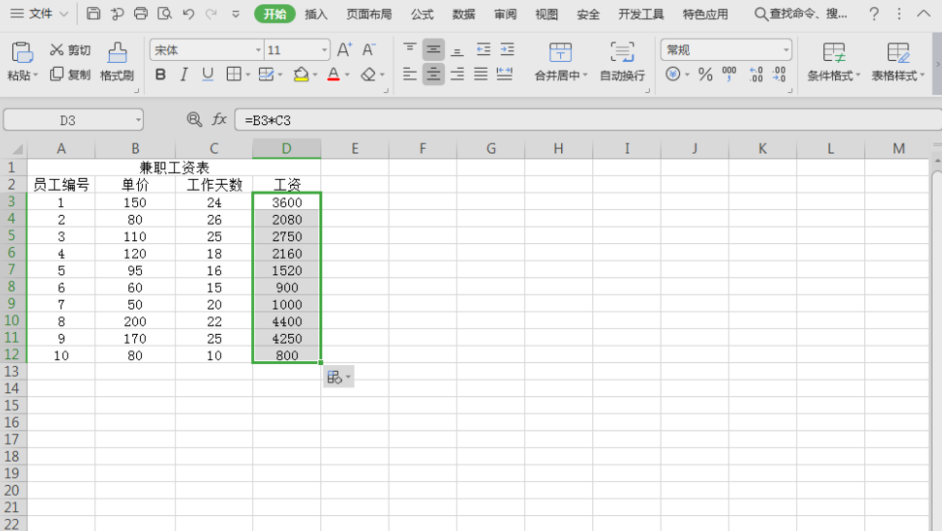
在Excel表格中,我们常常会利用Excel公式来统计一些报表或数据等,这时就少不了要用到加、减、乘、除法,小编今天所介绍的内容就是Excel乘法公式如何使用,每一个步骤都解释的非常清楚。小伙伴们快点打开Excel试一试吧,俗话说“自己动手丰衣足食”,一次不会,两次不会,只要肯用心多加练习,第三次肯定就会了。

